【#软件教程# #怎么在钉钉上提交任务日报#】
怎么在钉钉上提交任务日报?在现在的线上办公软件中,钉钉是一款非常好用的办公软件,我们在每天完成了工作之后都要在钉钉上上传自己的工作日报,来记录自己的工作内容,很多小伙伴不知道钉钉怎么提交业务日报,那么下面小编就给大家来看看钉钉提交业务日报的具体步骤,有需要的小伙伴快来看看吧!

怎么在钉钉上提交任务日报
1、第一步我们先打开手机上的钉钉软件。
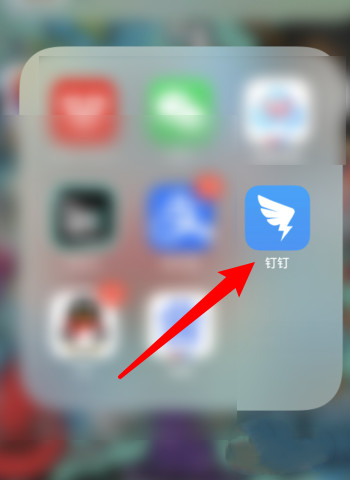
2、随后在页面找到并点击界面下方的“工作台”图标。
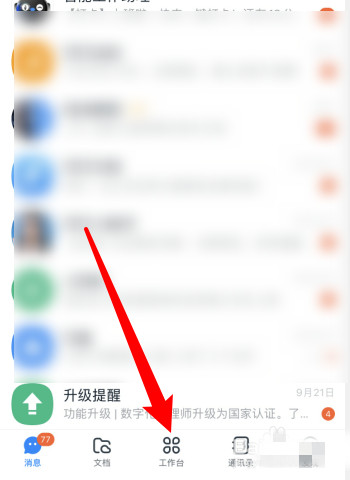
3、然后在打开的页面里的业务汇报的栏目中找到并点击“日报”。
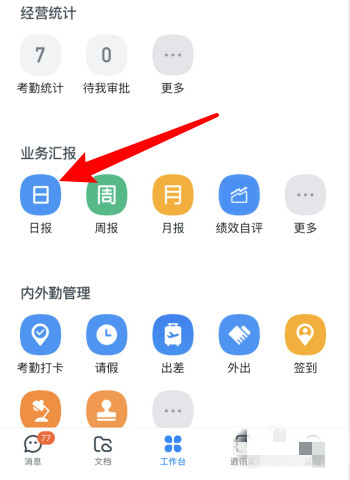
4、紧接着再填写相关的内容。
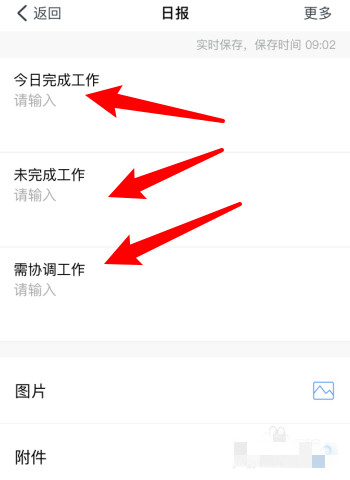
5、最后我们点击下方的“提交日志”就可以了。
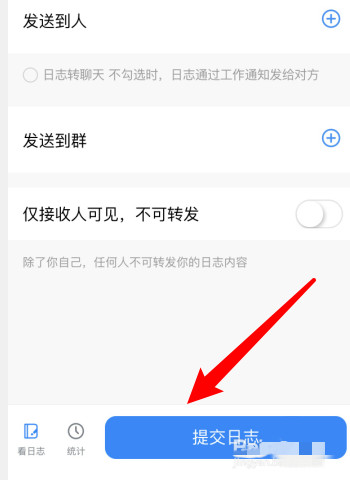
以上就是小编带来的有关于怎么在钉钉上提交任务日报的方法教程攻略,希望可以帮到大家。
相关文章
更多>>资讯排行
同类软件下载
热门标签